WordPress è un popolare sistema di gestione dei contenuti che rende facile creare e gestire un sito web, anche se si ha poca o nessuna esperienza di codifica. Se state cercando di creare un sito WordPress, uno dei modi più semplici per iniziare è cPanel Softaculous, un popolare programma di installazione con un solo clic che semplifica la configurazione e la gestione dei siti WordPress. In questa guida vi guideremo attraverso il processo di creazione di un sito WordPress con cPanel Softaculous e l’abilitazione dei backup giornalieri con Softaculous.
Passo 1: Accedere a cPanel
Il primo passo consiste nell’accedere al proprio account cPanel. Di solito, è possibile accedervi attraverso il pannello di controllo del proprio host o digitando yourdomain.com/cpanel nel browser.
Passo 2: Trovare Softaculous
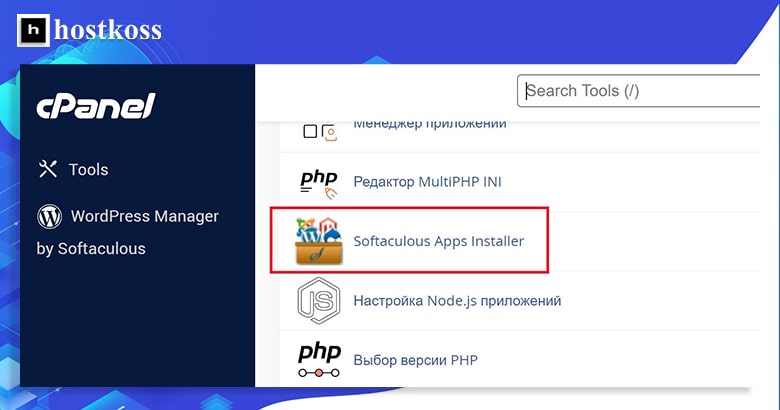
Una volta effettuato l’accesso a cPanel, trovare Softaculous, che dovrebbe trovarsi nella sezione Software. Cliccate sull’icona di Softaculous per aprire il programma di installazione.
Passo 3: Installare WordPress
Una volta entrati in Softaculous, trovate WordPress nell’elenco delle applicazioni disponibili e cliccateci sopra. Dopodiché, fate clic sul pulsante Installa per avviare il processo di installazione.
Verrà richiesto di inserire alcune informazioni di base, come il nome del dominio e la directory in cui si desidera installare WordPress, nonché i dati di accesso dell’amministratore. Compilate i campi richiesti e fate clic su Installa per avviare il processo di installazione.
Fase 4: Attivare i backup giornalieri.
Ora che avete installato WordPress, è importante abilitare i backup giornalieri per proteggere il vostro sito in caso di perdita di dati o altri problemi. Per abilitare i backup giornalieri con Softaculous, tornate alla dashboard di Softaculous e trovate la schedaImpostazioni.
A questo punto, individuate l’installazione del vostro sito WordPress e fate clic sul pulsante“Modifica“. Apparirà un menu di opzioni, tra cui una sezione dedicata al backup.
Nella sezione backup, è possibile attivare i backup giornalieri e selezionare l’ora in cui i backup devono essere creati. È anche possibile specificare il numero di backup da conservare, il che può essere utile se lo spazio sul server è limitato.
Dopo aver abilitato la funzione di backup giornaliero, Softaculous eseguirà automaticamente il backup del vostro sito WordPress su base giornaliera, offrendovi tranquillità e protezione contro la perdita di dati.
In conclusione
Creare un sito WordPress con Softaculous cPanel è un modo semplice e veloce per iniziare a costruire un sito web, e attivare i backup giornalieri con Softaculous è un gioco da ragazzi.
Leggi articoli su argomenti simili:
- Aggiunta di domini e sottodomini in cPanel
- Impostazione della posta elettronica in cPanel
- Come costruire un sito WordPress nel 2024
- Cos’è un file .htaccess: funzioni principali
- Che cos’è un host web? Come funziona
- Attività di hosting per rivenditori
Risposte alle domande più frequenti
La configurazione di un sito WordPress con cPanel Softaculous richiede solitamente meno di 10 minuti.
Anche se non è obbligatorio, l’attivazione di backup giornalieri fornisce un ulteriore livello di sicurezza e tranquillità.
Sì, potete cambiare il tema di WordPress in qualsiasi momento dalla vostra dashboard di WordPress.
Sì, sono disponibili diversi plugin di sicurezza gratuiti per WordPress, come Wordfence e Sucuri Security.
Si consiglia di aggiornare i plugin e i temi di WordPress non appena sono disponibili aggiornamenti per garantire prestazioni e sicurezza ottimali.
In caso di problemi durante il processo di installazione, contattate il team di assistenza del vostro provider di hosting per ricevere assistenza.





